A külső monitor lecsatlakoztatása egyszerű; éppenhúzza ki a laptophoz csatlakoztatott VGA vagy HDMI kábelt. Ez elég egyszerű, de ha nem érzi magát úgy, mintha a vezetékeket kihúzza, amikor a monitort le akarja húzni, akkor egyszerűbb megoldásra van szüksége, amely nem kényszeríti a kábelek többszöri csatlakoztatására és leválasztására. Nem azt mondjuk, hogy a kábel csatlakoztatása és leválasztása nem megfelelő megoldás. Valójában ez valószínűleg a legegyszerűbb, amely minden egyes alkalommal működni fog, és nincs mellékhatása. Az egyetlen dolog, hogy a kábelek és a portok megsérülhetnek, ha túl sokat csatlakoztat vagy húz ki őket, vagy ha nem vigyázol, amikor megteszi. Itt van két megvalósítható megoldás a monitor lecsatlakoztatására anélkül, hogy kihúzta volna.
Tükrözze a kijelzőt
Ha egyszerűen ki akarja húzni a monitortmivel rövid időre nincs szüksége kiterjesztett asztalra, akkor csak tükrözheti a kijelzőket. Így a belső és a külső kijelzők pontosan ugyanazt mutatják. Nincs kiválasztva, melyik az elsődleges kijelző, és melyik a másodlagos kijelző. Az összes megnyitott alkalmazás mindkét képernyőn megjelenik.
A képernyő tükrözéséhez érintse meg a Win + P billentyűzetetparancsikon. A megjelenő menüben válassza a Másolat lehetőséget. Ezekben a lehetőségekben átválthat úgy, hogy lenyomva tartja a Windows gombot, és megérinti a P gombot. Ez a Windows 7 vagy újabb verziókban működik.

Amikor újból kibővíti a képernyőt, a Windows megjegyzi, melyik képernyő volt az első, és melyik a másodlagos.
Húzza ki a monitort
Ha a kijelző másolása nem csinálja a trükkötés szimulálnia kell a ténylegesen leválasztott képernyőt, fontolja meg a Multi Monitor eszköz használatát. Ez a Nirosoft ingyenes segédprogramja, amely több kijelző kezelését is lehetővé teszi. Nagyon sok funkcióval rendelkezik, ideértve bármely csatlakoztatott képernyő kikapcsolását vagy letiltását. Ez az eszköz csak akkor működik, ha két vagy több kijelzője van.
Futtassa a Multi Monitor eszközt, és ajelzi, hogy megnöveli, válassza ki a külső kijelzőt. Kattintson a jobb gombbal és válassza a „A kijelölt monitorok letiltása” vagy a „Monitorok kikapcsolása” lehetőséget. Ez csak a kiválasztott monitorra vonatkozik. A monitor újbóli bekapcsolásához válassza ki újra, majd válassza az Engedélyezés vagy a Bekapcsolás lehetőséget.
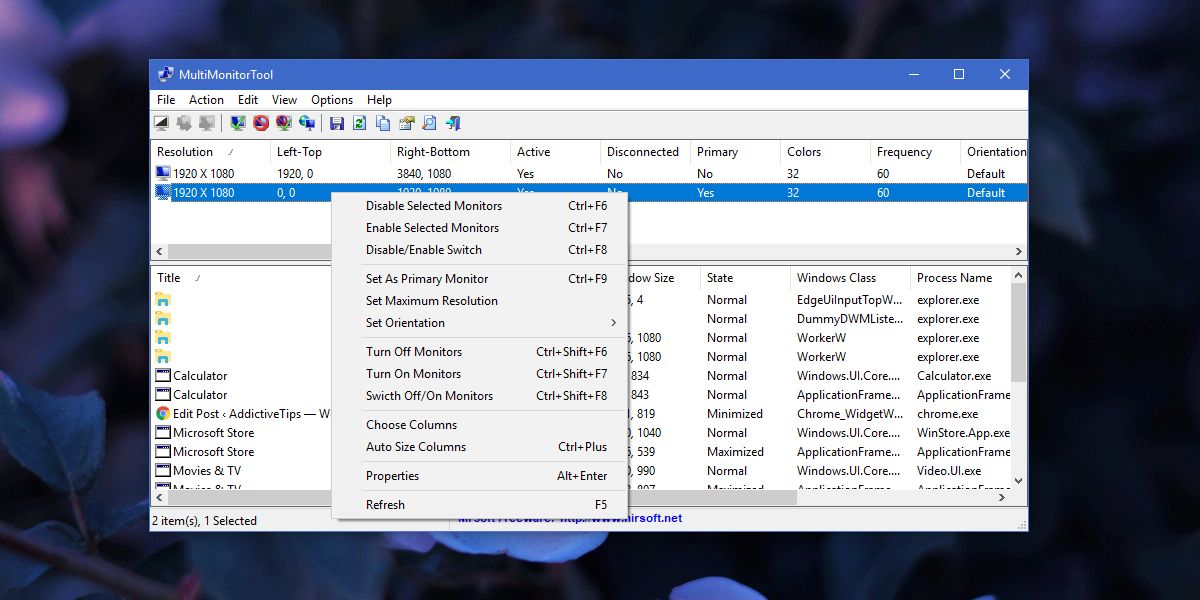
Ennek a módszernek van egy kis problémája; amikor engedélyezivagy kapcsolja be a külső monitort, a Windows nem emlékszik, melyik volt az elsődleges és melyik volt a másodlagos monitor. A csatlakoztatott monitor mindig másodlagos monitorként van beállítva.
A Windows 10 és a Windows Beállítások alkalmazásba lépheta Rendszer> Kijelző alatt állítsa be újra az elsődleges és a másodlagos monitort. Ha ez túl kényelmetlen, ehelyett elmentheti a jelenlegi monitor-konfigurációt, és betöltheti azt a második monitor engedélyezése után. Ezzel visszaállíthatja a kijelző beállításait a külső monitor lekapcsolása előtti állapotra.
A monitor aktuális konfigurációjának mentéséhez állítsa bepontosan tegye ki a kijelzőit, ahogy tetszik. Nyissa meg a Többmonitoros eszközt, és lépjen a Fájl> Monitorfigyelők konfigurációjának mentése menüpontra. A konfiguráció betöltéséhez lépjen a Fájl> Monitorok konfigurációjának betöltése menübe.
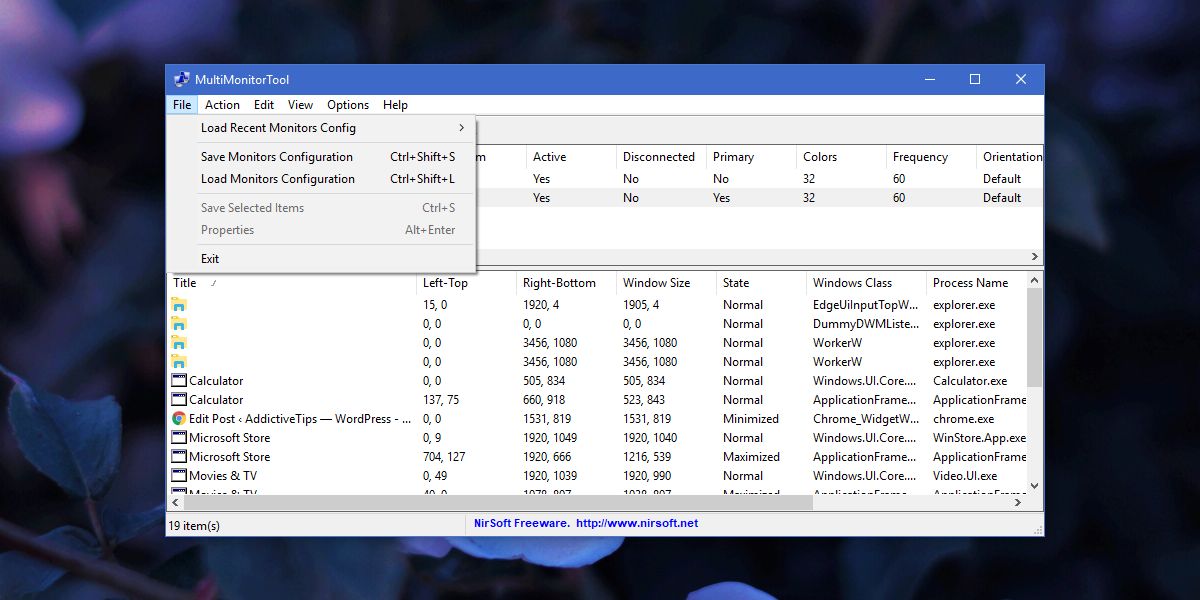











Hozzászólások